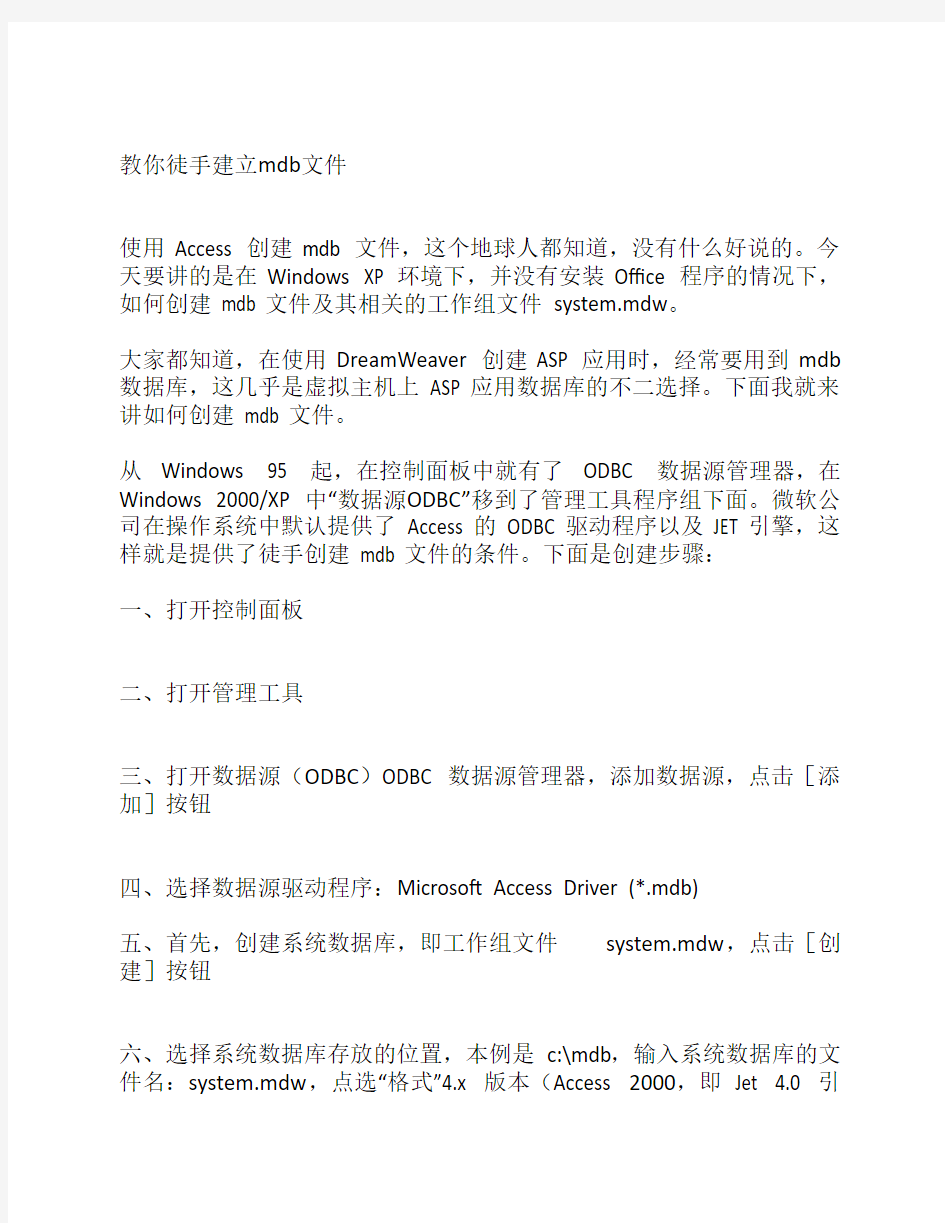
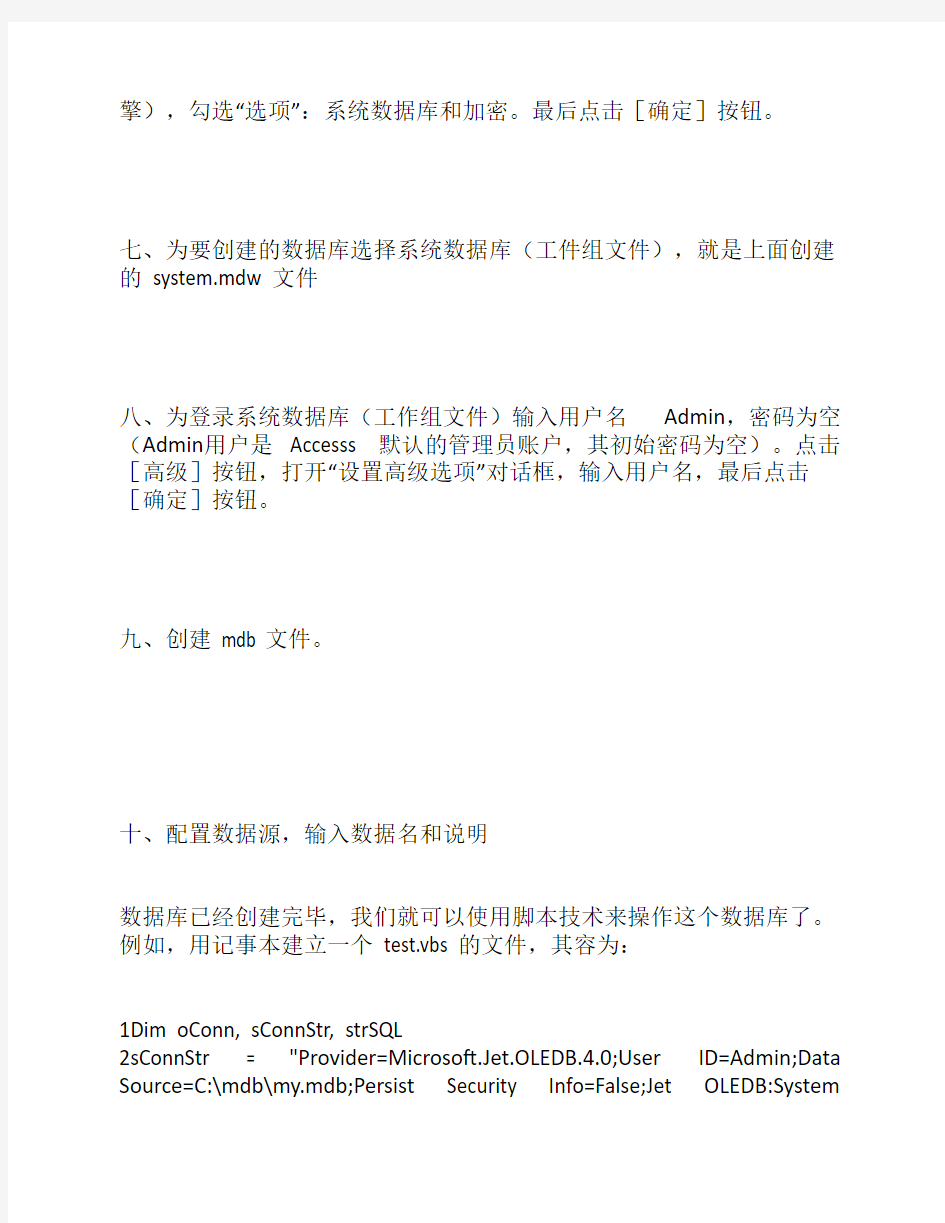
教你徒手建立mdb文件
使用Access 创建mdb 文件,这个地球人都知道,没有什么好说的。今天要讲的是在Windows XP 环境下,并没有安装Office 程序的情况下,如何创建 mdb 文件及其相关的工作组文件 system.mdw。
大家都知道,在使用DreamWeaver 创建ASP 应用时,经常要用到mdb 数据库,这几乎是虚拟主机上 ASP 应用数据库的不二选择。下面我就来讲如何创建 mdb 文件。
从Windows 95 起,在控制面板中就有了ODBC 数据源管理器,在Windows 2000/XP 中“数据源ODBC”移到了管理工具程序组下面。微软公司在操作系统中默认提供了 Access 的 ODBC 驱动程序以及 JET 引擎,这样就是提供了徒手创建 mdb 文件的条件。下面是创建步骤:
一、打开控制面板
二、打开管理工具
三、打开数据源(ODBC)ODBC 数据源管理器,添加数据源,点击[添加]按钮
四、选择数据源驱动程序:Microsoft Access Driver (*.mdb)
五、首先,创建系统数据库,即工作组文件system.mdw,点击[创建]按钮
六、选择系统数据库存放的位置,本例是 c:\mdb,输入系统数据库的文件名:system.mdw,点选“格式”4.x 版本(Access 2000,即Jet 4.0 引
擎),勾选“选项”:系统数据库和加密。最后点击[确定]按钮。
七、为要创建的数据库选择系统数据库(工件组文件),就是上面创建的 system.mdw 文件
八、为登录系统数据库(工作组文件)输入用户名Admin,密码为空(Admin用户是Accesss 默认的管理员账户,其初始密码为空)。点击[高级]按钮,打开“设置高级选项”对话框,输入用户名,最后点击[确定]按钮。
九、创建 mdb 文件。
十、配置数据源,输入数据名和说明
数据库已经创建完毕,我们就可以使用脚本技术来操作这个数据库了。例如,用记事本建立一个 test.vbs 的文件,其容为:
1Dim oConn, sConnStr, strSQL
2sConnStr = "Provider=Microsoft.Jet.OLEDB.4.0;User ID=Admin;Data Source=C:\mdb\my.mdb;Persist Security Info=False;Jet OLEDB:System
database=c:\mdb\system.mdw"
3
4Set oConn = WScript.CreateObject("ADODB.Connection")
5
6oConn.Open sConnStr
7WScript.Echo "Open my.mdb!"
8
9strSQL = "CREATE TABLE Friends " & _
10 "([FriendID] integer, " & _
11 "[LastName] text, " & _
12 "[FirstName] text, " & _
13 "[Birthdate] date, " & _
14 "[Phone] text, " & _
15 "[Notes] memo, " & _
16 "CONSTRAINT [Index1] PRIMARY KEY ([FriendID]));"
17WScript.Echo "Create Table Friends!"
18oConn.Execute strSQL
19
20WScript.Echo "my.mdb will be closed!"
21oConn.Close
22Set oConn = Nothing
23WScript.Echo "my.mdb is closed!"
运行这段代码,就在mdb 数据库中创建了一个表。当然,你也可以用ASP 脚本来创建。
09-09-01 | 添加评论 | 打赏
wleuqtii
复制粘贴变hello! 病毒手工清除方法
附件中有专杀此度的软件下载后请把操作系统切换到安全模式查杀
复制粘贴变hello,说是机器复制粘贴后原内容通通变成hello了。是中了
病毒。又恰恰今天是28号,所以,病毒就发作了。
[病毒名]:I-Worm.Wukill
病毒发病特征:
1.只在每月28号发病。
2.无法进行正常的复制、剪切、粘贴等与剪贴板有关的任何操作!
3.如果是粘贴文本的话,会在粘贴处出现“hello”字样,而不是原文!
[破坏方法]:这个病毒采用文件夹图标,具有很大迷惑性。该病毒运行后,会将自己大量复制到其他目录中。
一、病毒首次运行时将显示"This File Has Been Damage!";
二、将自己复制到windows目录下并改名为Mstray.exe;
三、修改注册表:
HKEY_LOCAL_MACHINE\Software\Microsoft\Windows\Currentversion\Run 以达到其自启动的目的;
四、枚举磁盘目录,在每个根目录下释放下列文件:
winfile.exe,病毒主体程序
comment.htt,利用IE漏洞调用同一个目录下的"winfile.exe",属性为隐藏。
desktop.ini系统为隐藏。采用web方式浏览文件夹时,系统会调用该文件,该文件调用comment.htt,从而激活病毒。
五、病毒修改注册表,隐藏系统文件、隐藏受系统保护的文件、隐藏已知的扩展名称。
这样,用户看不到comment.htt和Desktop.ini,winfile.exe被隐藏后缀明,又是文件夹图标,用户极容易认为是文件夹而点击。
同时病毒在当前路径下生成的自身拷贝,名称采用上级目录,或者是当前窗口的标题,增加隐蔽性。
六、病毒调用Outlook发送携带病毒的信件。
手工清除
找到Mstray.exe(注意这个是系统和隐藏的文件,在系统文件夹下找到它),删除掉.并修改注册表,去掉
HKEY_LOCAL_MACHINE\Software\Microsoft\Windows\Currentversion\Run 下KI.exe和Mstray.exe启动项,接着:利用的Windows的搜索功能,搜索所有的:
Winfile.exe,comment.htt,desktop.ini(;去掉文件系统保护,隐藏属性)
有些desktop.ini是windows原有的文件。
最后:查找硬盘内所以的*.exe]文件, 你会发现好多的文件夹图标形式的.exe文件,删除掉所有这些文件
worm.sober 病毒名称: Worm.Sober
中文名称: 清醒
威胁级别: 3C
病毒类型: Worm
受影响系统: Win9x/NT/2K/XP
病毒别名:
I-Worm.Sober[AVP]
W32.Sober@mm[Symantec]
该蠕虫病毒会伪装成含反病毒软件的邮件,引诱户打开其附件。病毒激活后会在宿主机器上发送大量带毒邮件,大量浪费系统资源和网络
资源。Sober病毒已在欧洲,尤其是英国和德国造成了巨大的影响。
技术特征:
1、自我复到系统目录(%system%),病毒复本的文件名为:
similare.exe
systemchk.exe
winrea.exe
2、添加注册表启动项,以随机启动
HKEY_LOCAL_MACHINE\SOFTWARE\Microsoft\Windows\CurrentVersion\Run "syspath" = "%System%\drv.exe"
HKEY_CURRENT_USER\SOFTWARE\Microsoft\Windows\CurrentVersion\Run "syspath" = "%System%\drv.exe"
3、通过邮件传播,邮件主题不定,正文为英文和德文文本,附件
后缀可能为bat、com、exe、pif、scr。
a、通常邮件主题和内容为“该邮件的附件为"Sobig-
Worm"(“巨无霸”Worm.Sobig)病毒的清除工具”,以引诱用户打开其附件;
例如:
Subject: New Sobig-Worm variation (please read)
Body text: New Sobig variation in the net.
You must change any settings before the worm control your computer! But, read the official statement from Norton Anti Virus!
File attachment: NAV.pif
b、染毒的邮件通常带有如下签名:
Automatic Mail notification: Robot-System__#
c、病毒搜索后缀为“htt、rtf、doc、xls、ini、mdb、txt、htm、html、wab、pst、fdb、cfg、ldb、eml、abc、ldif、nab、adp、mdw、mda、mde、ade、sln、dsw、dsp、vap、php、asp、shtml、shtm”文件
中的邮件地址,并发送带毒文件给他们。
解决方案:
如果您的系统突然速度下降,或是在打开某一程序时,弹出下图中的对话框,则您的系统有可能中了“清醒”蠕虫病毒了,请采用以下方法查杀:
1、请升级您的金山毒霸到10月30日的版本,既可完全查杀该病毒;
2、请不要相信以任何名义来发送反病毒工具的邮件,此次特别是针对“巨无霸”(Worm.Sobig)病毒的工具;
3、手工清除方法:
对于WIN9X用户可以在纯DOS模式下删除以下病毒文件:
%system%\similare.exe
%system%\systemchk.exe
%system%\winrea.exe
对于Win2000/WinXP用户,请使用进程管理器结束名
为:“similare.exe、systemchk.exe、winrea.exe”的进程,然后删除以下文件:
%system%\similare.exe
%system%\systemchk.exe
%system%\winrea.exe
删除病毒在注册表中添加的启动项目:
HKEY_LOCAL_MACHINE\SOFTWARE\Microsoft\Windows\CurrentVersion\Run "syspath" = "%System%\drv.exe"
HKEY_CURRENT_USER\SOFTWARE\Microsoft\Windows\CurrentVersion\Run "syspath" = "%System%\drv.exe"
target="_blank">spant.exe
附件:
病毒发病特征:
1.只在每月28号发病。
2.无法进行正常的复制、剪切、粘贴等与剪贴板有关的任何操作!
3.如果是粘贴文本的话,会在粘贴处出现“hello”字样,而不是原文!【破坏方法】:这个病毒采用文件夹图标,具有很大的迷惑性。该病毒运行后,会将自己大量复制到其他目录中。
一、病毒首次运行时将显示"This File Has Been Damage!";
二、将自己复制到windows目录下并改名为Mstray.exe;
三、修改注册表:
HKEY_LOCAL_MACHINE\Software\Microsoft\Windows\Currentversion\Run,以达到其自启动的目的;
四、枚举磁盘目录,在每个根目录下释放下列文件:
winfile.exe 病毒主体程序
comment.htt 利用IE漏洞调用同一个目录下的"winfile.exe",属性为隐藏。
desktop.ini 系统为隐藏。采用web方式浏览文件夹时,系统会调用该文件,该文件调用comment.htt,从而激活病毒。
五、病毒修改注册表,隐藏系统文件、隐藏受系统保护的文件、隐藏已知的扩展名称。
这样,用户看不到comment.htt和Desktop.ini,winfile.exe被隐藏后缀
明,又是文件夹图标,用户极容易认为是文件夹而点击。
同时病毒在当前路径下生成的自身拷贝,名称采用上级目录,或者是当
前窗口的标题,增加隐蔽性。
六、病毒调用Outlook发送携带病毒的信件。
【手工清除】
找到Mstray.exe(注意这个是系统和隐藏的文件,在系统文件夹下找到
它),删除掉.并修改注册表,去掉
HKEY_LOCAL_MACHINE\Software\Microsoft\Windows\Currentversion\Run
下KI.exe和Mstray.exe启动项。
接着:利用的Windows的搜索功能,搜索所有的
Winfile.exe,comment.htt,desktop.ini(去掉文件系统保护,隐藏属性)
注意:有些desktop.ini是windows原有的文件!可以通过文件创建时间来
区别!
最后:查找硬盘内所以的*.exe文件, 你会发现好多的文件夹图标形式
的.exe文件,删除掉所有这些文件。
____________________________________________________________________ I-worm.ghost是幽灵病毒,此病毒的运行模式和显示症状大致如下:病
毒第一次运行时,会把自己复制到windows系统下的FONT目录下,文件
名随机产生,以COM为后缀,进入系统进程,并且文件名在进程中随机
变化。
当目录下的病毒得以运行时,它会把自己复制到硬盘各分区的根目录
下,文件名为ghost.bat,接着它会在硬盘所有文件夹里释放一个EXE格
式的副本,副本图标为一个文件夹,文件名与所在目录名相同。
病毒名称:
I-Worm.Ghost.d
类别:蠕虫
破坏方法:
VB编写的蠕虫病毒
病毒采用VB编写。
病毒运行后将有以下行为:
一、病毒第一次运行时将会把自己复制到"%WINDIR%
\FONTS"目录下,文件名为随机的数字和字母组合,文件扩展名为COM。
二、修改以下注册表键,使"%WINDIR%\FONTS"目录下的病毒可以在系统启动后能够运行:
1.HKEY_LOCAL_MACHINE\Software\Microsoft\Windows\CurrentVersion\Run 增加数据项:"TempCom"
三、当"%WINDIR%\FONTS"目录下的病毒得以运行时,病毒将会把自己复制到C盘根目录下,名为"WINDOWS.EXE"和"GHOST.BAT";搜索C盘根目录下的文件夹,并在这些文件夹中生成一个与文件夹同名的文件(该文件是病毒的副本)。病毒复制自己的同时会在每个有病毒复本的目录中生成病毒自己的
"DESKTOP.INI"和"FOLDER.HTT"文件,这两个文件
可以使目录被用户打开时病毒得以运行。
四、修改以下注册表键,用于隐藏病毒文件:
1.HKEY_CURRENT_USER\Software\Microsoft\Windows
\CurrentVersion\Explorer\Advanced
修改数据项:"HideFileExt"
2.HKEY_CURRENT_USER\Software\Microsoft\Windows
\CurrentVersion\Explorer\Advanced
修改数据项:"Hidden"
五、修改瑞星杀毒软件的配置文件使瑞星的文件监控、内存监控、邮件监控关闭。
六、搜索遍历OUTLOOK的地址列表,向地址列表中的地址发送携带病毒的邮件。邮件的附件为病毒,其文件扩展名可能为:
".exe"、".src"、".bat"
可以多用户同时使用。 前提是每个用户都不能使用独占的方式打开。 共享数据库(MDB) 注释本主题中的信息仅适用于Microsoft Access 数据库(.mdb)。 若要从另一台计算机上访问共享的Microsoft Access 数据库,另一台计算机上必须具备下列条件之一:Access 的本地安装、Access 的网络安装(逐个用户地授权)或运行时应用程序。 设置共享文件夹。 有关共享文件夹的详细信息,请使用Microsoft Windows 的“帮助索引”。如果共享文件夹位于网络服务器上,则可能需要网络管理员的协助。 将Microsoft Access 数据库复制到一个共享文件夹。 确保Access 数据库设为在共享方式下打开,这是默认设置。 操作方法: 在“工具”菜单上,单击“选项”。 在“高级”选项卡上“默认打开模式”下,单击“共享”。 注释共享数据库之前,应该删除文件中可能存储的任何个人信息。有关详细信息,请参阅删除Access 文件或页面中的个人信息。 关于在网络上共享Access 数据库(MDB) 注释本主题中的信息仅适用于Microsoft Access 数据库(.mdb)。 如果您的计算机已经连接到网络中,则您和其他用户可以同时使用一个Microsoft Access 数据库。 用于共享数据的方法 在多用户环境下共享数据的方法有多种。 共享整个Access 数据库可以将整个Access 数据库放在网络服务器或共享文件夹中。这是实现整个Access 数据库共享的最简单的方法。每个用户都能共享数据,并能使用相同的窗体、报表、查询、宏和模块。如果要让每个用户都以相同的方式使用Access 数据库,或者您不能支持其他用户创建其自己的对象,则可以采取这种策略。 仅共享Access 数据库中的表可以只将表放在网络服务器上,而将其他数据库对象都留在用户的计算机上。这种情况下,Access 数据库的性能会有所提高,因为只有数据是通过网络发送的。当将一个数据库拆分为后端(表)和前端时,用户可以在不影响别人的情况下,对其自己的前端数据库中的窗体、报表和其他对象进行自定义。 在Internet 上共享Access 数据库对象或数据访问页可以将一个或多个数据库对象输出为静态的HTML 或服务器生成的HTML 格式,或者创建数据访问页,然后用浏览器(如Microsoft Internet Explorer)显示它们在万维网上的显示情况。
简介 mdb格式的数据库是一种关系数据库。MDB View 可以在没有安装 Microsoft Access情况下进行阅读MDB数据库文件。 MDB是MDB/ ICP协议(Multi-Drop Bus/Internal Communication Protocol)的简称,它是欧洲售货机制造者协会制定的一套用于协调自动售货系统的主控制器(VMC)与多个外设 之间通信的协议。标准首先是由Coinco在美国可口可乐公司的指定下开发的。这个标准于1993年被NAMA协会采用;经过一个专门的工作组修订后,于1994年被EVMMA采用。第二阶段的非现金交易标准由Debitek代表NAMA开发,并于1994年被NAMA采用;EVMMA加入了一些兼容的指令后于1994年采用。MD B接口实际上是工作于9600波特率的主从型串行总线接口,所用外围设备(例如投币器、纸币器、读卡器等)均为主控制器(售货机控制器-VMC)的从机。所有外围设备与VMC之间的通信方式都一致 使用方法 最近,网络管理员在服务器上分给我一块空间,用来展示一些资料。为了方便大家在网络上查询,便作了一个简单的ASP查询系统,其中所链接的是MDB格式的Access数据库,而在建网之前,资料是用Excel表格软件来汇总的,格式为XLS,能不能把XLS文件转换为MDB 格式呢?首先想到的是在Excel中将表格文件另存为MDB格式,但在“保存文件类型”中却没有数据库MDB格式。那么用Access是否可以打开XLS呢?结果虽然可以打开,但建立的却是一个链接到表格上的数据库,离开所链接的表格文件就不能打开了,并不是真正的MDB数据库!难道XLS格式与MDB格式就不能转换了?经过一番摸索,终于找到了解决之道,方法是: 一、打开Access数据库软件,在弹出的窗口内,选择“新建数据库”中的“空Access数据库”,然后在“文件新建数据库”窗口内设置数据库文件名,这里我输入“DJMessage”作为数据库名。 二、点击“文件”菜单下的“获取外部数据”中的“导入...”,在打开的“导入”窗口内,先将“文件类型”选择为“MicrosoftExcel(?.xls)”,在“查找范围”内选择XLS文件的存放路径,然后选中要转换的XLS文件,点“导入”,打开“导入数据向导”窗口,根据这个向导,一步步地完成数据的导入,具体步骤如下: 第一步、工作表选择:从显示的工作表中,选择要存放数据的工作表(如图1)。 第二步、标题设置:在Excel中,一般会在表格的第一行中设置列标题,在这一步中,根据XLS表的不同,设置表格第一行是否包含列标题,如果第一行为列标题,则要选中“第一行包含列标题”,如果表格内有多行列标题,则要在导入数据之前将这些列标题目删除,否则,标题就会当做数据导入到数据库中。 第三步、数据保存设置:这一步按默认的设置,选择数据的保存位置为“新表中”。 第四步、字段设置:如果在第二步中勾选了“第一行包含列标题”,则在“字段名”中显示
如何用Access将XLS与MDB文件格式互相转换 最近,网络管理员在服务器上分给我一块空间,用来展示一些资料。为了方便大家在网络上查询,便作了一个简单的ASP查询系统,其中所链接的是MDB格式的Access数据库,而在建网之前,资料是用Excel表格软件来汇总的,格式为XLS,能不能把XLS文件转换为MDB格式呢?首先想到的是在Excel中将表格文件另存为MDB格式,但在“保存文件类型”中却没有数据库MDB格式。那么用Access是否可以打开XLS呢?结果虽然可以打开,但建立的却是一个链接到表格上的数据库,离开所链接的表格文件就不能打开了,并不是真正的MDB数据库!难道XLS格式与MDB格式就不能转换了?经过一番摸索,终于找到了解决之道,方法是: 一、打开Access数据库软件,在弹出的窗口内,选择“新建数据库”中的“空Access数据库”,然后在“文件新建数据库”窗口内设置数据库文件名,这里我输入“DJMessage”作为数据库名。 二、点击“文件”菜单下的“获取外部数据”中的“导入...”,在打开的“导入”窗口内,先将“文件类型”选择为“Microsoft Excel(,在“查找范围”内选择XLS文件的存放路径,然后选中要转换的XLS文件,点“导入”,打开“导入数据向导”窗口,根据这个向导,一步步地完成数据的导入,具体步骤如下: 导入数据表向导 第一步、工作表选择:从显示的工作表中,选择要存放数据的工作表(如图1)。第二步、标题设置:在Excel中,一般会在表格的第一行中设置列标题,在这一步中,根据XLS表的不同,设置表格第一行是否包含列标题,如果第一行为列标题,则要选中“第一行包含列标题”,如果表格内有多行列标题,则要在导入数据之前将这些列标题目删除,否则,标题就会当做数据导入到数据库中。第三步、数据保存设置:这一步按默认的设置,选择数据的保存位置为“新表中”。第四步、字段设置:如果在第二步中勾选了“第一行包含列标题”,则在“字段名”中显示的是列标题,否则在“字段名”中显示的是“字段1”、“字段2”等名称。只要在“字段名”中重新输入新的名称即可设置该列的字段名(如图2)。第五步、主键设置:设置主键一方面避免数据的重复,另一方面还可以加快数据查询速度,而我要建立的数据库是配合ASP网页查询用的,当然更要设置主键了,这里选择的是“用Access添加主键”默认设置。第六步、表名设置:在“导入到表”下建立一个表名,将数据导入到这个表中,我输入的是“m ytable”作为表名,再点“完成”就结束了数据导入。回到数据库窗口,就看到添加了一个“myt able”数据表,这样生成的DJMessage.mdb才是一个真正的数据库。把DJMessage.mdb复制到ASP网页目录中,调试一下查询系统,一切OK! 说了这么多,终于把XLS文件转为MDB格式了,接下来,再说一下如何把MDB转换为XLS格式,毕竟表格文件在编辑、排版、打印等方面,比数据库文件容易上手。MDB转XLS格式就相对简单多了,打开数据库文件DJMessage.mdb,选中其中的“mytable”表,然后点“文件”菜单中的“导出”,在打开的“将表mytable导出为”窗口中,将保存文件类型选择为“Microsoft Excel 97-2000(如图3),输入文件名,然后点“保存”即可将数据库格式的MDB文件转换为表格形式的XLS文件了。
XLS与MDB文件格式互换 如何将其转换为A C C E S S数据库M D B格式呢?首先想到的是在E X C E L中将表格文件另存为M D B格式,但在“保存文件类型”中却没有数据库M D B格式。那么用A C C E S S是否可以打开X L S呢?结果虽然可以打开,但建立的却是一个链接到表格上的数据库,离开所链接的表格文件就不能打开了,并不是真正的M D B数据库!难道X L S格式与M D B格式就不能转换了?经过一番摸索,终于找到了解决之道,方法是: 一、打开A C C E S S数据库软件,在弹出的窗口内,选择“新建数据库”中的“空A C C E S S数据库”,然后在“文件新建数据库”窗口内设置数据库文件名,这里我输入“D J M e s s a g e”作为数据库名。j m d c w的2005年作品 二、点击“文件”菜单下的“获取外部数据”中的“导入...”,在打开的“导入”窗口内,先将“文件类型”选择为“M i c r o s o f t e x c e l(*.x l s)”,在“查找范围”内选择X L S文件的存放路径,然后选中要转换的X L S文件,点“导入”,打开“导入数据向导”窗口,根据这个向导,一步步的来完成数据的导入,具体步骤如下:j m d c w的2005年作品 第一步、工作表选择:从显示的工作表中,选择要存放数据的工作表(如图1)。j m d c w的2005年作品第二步、标题设置:在E X C E L中,一般会在表格的第一行中设置列标题,在这一步中,根据X L S表的不同,设置
表格第一行是否包含列标题,如果第一行为列标题,则要选中“第一行包含列标题”,如果表格内有多行列标题,则要在导入数据之前将这些列标题目删除,否则,标题就会当做数据导入到数据库中。j m d c w的2005年作品第三步、数据保存设置:这一步按默认的设置,选择数据的保存位置为“新表中”。j m d c w的2005年作品 jmdcw的2005年作品 第四步、字段设置:如果在第二步中勾选了“第一行包含列标题”,则在“字段名”中显示的是列标题,否则在“字段名”中显示的是“字段1”、“字段2”等名称。只要在“字段名”中重新输入新的名称即可设置该列的字段名(如图)。j m d c w的2005年作品 第五步、主键设置:设置主键一方面避免数据的重复,另一方面还可以加快数据查询速度,而我要建立的数据库是配合A S P网页查询用的,当然更要设置主键了,这里选择的是“用A C C E S S添加主键”默认设置。j m d c w的2005年作品 第六步、表名设置:在“导入到表”下建立一个表名,将数据导入到这个表中,我输入的是“m y t a b l e”作为表名,再点“完成”就结束了数据导入。回到数据库窗口,就看到添加了一个“m y t a b l e”数据表,这样生成的D J M e s s a g e.m d b才是一个真正的数据库。把D J M e s s a g e.m d b 复制到A S P网页目录中,调试一下查询系统,一切O K!j m d c w的2005年作品
Microsoft Access 数据类型 数据类型 描述 存储 Text 用于文本或文本与数字的组合。最多 255 个字符。 Memo Memo 用于更大数量的文本。最多存储 65,536 个字符。 注释:无法对 memo 字段进行排序。不过它们是可搜索的。 Byte 允许 0 到 255 的数字。 1 字节 Integer 允许介于 -32,768 到 32,767 之间的数字。 2 字节 Long 允许介于 -2,147,483,648 与 2,147,483,647 之间的全部数字 4 字节 Single 单精度浮点。处理大多数小数。 4 字节 Double 双精度浮点。处理大多数小数。 8 字节 Currency 用于货币。支持 15 位的元,外加 4 位小数。 提示:您可以选择使用哪个国家的货币。 8 字节 AutoNumber AutoNumber 字段自动为每条记录分配数字,通常从 1 开始。 4 字节 Date/Time 用于日期和时间 8 字节 Yes/No 逻辑字段,可以显示为 Yes/No 、True/False 或 On/Off 。 在代码中,使用常量 True 和 False (等价于 1 和 0) 注释:Yes/No 字段中不允许 Null 值 1 比特 Ole Object 可以存储图片、音频、视频或其他 BLOBs (Binary Large OBjects) 最多 1GB Hyperlink 包含指向其他文件的链接,包括网页。 Lookup Wizard 允许你创建一个可从下列列表中进行选择的选项列表。 4 字节 MySQL 数据类型 在 MySQL 中,有三种主要的类型:文本、数字和日期/时间类型。 Text 类型:
如何通过ODBC将Access数据库文件(.mdb)导入sql server2000 (一)建立ODBC立数据源 打开”控制面板“下”管理工具“中的”数据库源“;按”添加“添加一个新的数据源,在选择栏里选”Driver do microsoft Access (*.mdb)”,完成后将出现一个框 在”数据库源“里面输入你想写的名称,我们在此建立的数据源名称为“Access导入sql”选择好数据库即可建立了 (二)导入SQL2000 打开SQL2000企业管理器,进入数据库,新建一个空的数据库“twt001”;按鼠标右键,选择“所有任务”下“导入数据”,按“下一步”继续,在数据库源下拉但中选择”Driver do microsoft Access(*.mdb)“ 【如果用户/系统下拉列表没有DSN,新建一个DSN文件,选择文件DSN,选择刚刚新建的DSN文件】
按”下一步“;将导入到sql数据库中
"目的"不需要修改,选择服务器(一般下为自己的本机“local“,也可以选择服务器地址或者局域网地址,确定你的权限是否可以操作,),“使用WINDOWS 身份验证“指用自己的系统管理员身份操作,“使用SQL身份操作验证“可以用于网站的操作,推荐用后者; 选上“使用SQL身份操作验证“后,填写你的用户名和密码,我自己选择的是系统默认号码“sa“,“****“,数据库选择刚新建的“twt001“,按“下一步“; 这一步的两个单项选择,“从数据源复制表和视图“与“用一条查询指令指定要传输的数据“,选择前者,按“下一步“继续;
这里将出现你自己ACCESS数据库的表,按“全选“或自己希望导入的表后,下一步; “DTS导入/导出向导“,看“立即运行“被选中按“下一步“,
?
教你徒手建立 mdb 文件
使用 Access 创建 mdb 文件,这个地球人都知道,没有什么好说的。今天要讲的是在 Wi ndows XP 环境下,并没有安装 Office 程序的情况下,如何创建 mdb 文件及其相关的工 作组文件 system.mdw。 大家都知道,在使用 DreamWeaver 创建 ASP 应用时,经常要用到 mdb 数据库,这几 乎是虚拟主机上 ASP 应用数据库的不二选择。下面我就来讲如何创建 mdb 文件。 从 Windows 95 起,在控制面板中就有了 ODBC 数据源管理器,在 Windows 2000/XP 中“数据源 ODBC”移到了管理工具程序组下面。微软公司在操作系统中默认提供了 Acces s 的 ODBC 驱动程序以及 JET 引擎,这样就是提供了徒手创建 mdb 文件的条件。下面 是创建步骤: 一、打开控制面板
二、打开管理工具
三、打开数据源(ODBC)ODBC 数据源管理器,添加数据源,点击[添加]按钮
四、选择数据源驱动程序:Microsoft Access Driver (*.mdb) 五、首先,创建系统数据库,即工作组文件 system.mdw,点击[创建]按钮
六、选择系统数据库存放的位置,本例是 c:\mdb,输入系统数据库的文件名:system.md w,点选“格式”4.x 版本(Access 2000,即 Jet 4.0 引擎),勾选“选项”:系统数据库和 加密。最后点击[确定]按钮。
七、为要创建的数据库选择系统数据库(工件组文件),就是上面创建的 system.mdw 文 件
.NET与数据库操作(2004-12-10) 一:数据库连接语句: 1:从数据库里读取数据 (添加:using System.Data.OleDb;) OleDbConnection myConnection = new OleDbConnection(“Provider=Microsoft.Jet.OLEDB.4.0;Data Source=数据库源”); //新建连接对象 OleDbDataAdapter myCommand = new OleDbDataAdapter(操作数据库语句,myConnection); DataSet ds = new DataSet(); //数据集合 myCommand.Fill(ds,"type"); DataTable dt=new DataTable(); //数据表 dt=ds.Tables["type"]; TextBox1.Text=dt.Rows[0][1].ToString(); //显示一个数据到TextBox1 2:插入、更新、删除数据到数据库 (添加:using System.Data.OleDb;) OleDbConnection myConnection = new OleDbConnection(“Provider=Microsoft.Jet.OLEDB.4.0;Data Source=数据库源"); OleDbCommand myCommand = new OleDbCommand(数据库操作语句,myConnection); myCommand.Connection.Open(); myCommand.ExecuteNonQuery(); myCommand.Connection.Close(); 二:数据库操作实例 1:实例初始化: 数据库名字:db1.mdb 表名字:student 数据库存放路径:D盘 student表的字段有:[id(自动编号),stu_number(文本),stu_sex(文本),stu_name(文本),stu_address(文本),stu_note(文本)] 原始数据: 11,男,张三,金华,爱好广泛 12,女,李红,杭州,学习很好 2:数据库源写法: Data Source=数据库存放的路径+数据库名 例子: Data Source=D:/db1.mdb 3:数据库操作语句: string str1=“select * from student“ ; //选择 string str2=“insert into student (s tu_number,stu_sex,stu_name,stu_address,stu_note) values (‘”+number+“’,‘”+sex+“’,‘”+name+“’,‘”+sddress+“’,‘”+note+“’)”; //插入语句string str3=“delete from student where id=1”; //删除 string str4=“update student set stu_sex=‘男’”;
将Access的.mdb数据库导入SQL Server2000分为两个步骤。1.在【WindowsXPSP3】系统上将需要导入的Access数据库文件配置为ODBC数据源;2.在SQL Server2000上新建数据库,使用DTS功能导入数据。具体来说:1.1【开始】-【控制面板】-【管理工具】-【数据源】,打开【ODBC数据源管理器】1.2【ODBC数据源管理器】:【用户DSN】-【添加】-选【Driver do microsoft Access 】-打开【ODBC microsoft Access安装】1.3【ODBC microsoft Access 安装】:数据源名:随便命名dsnxx;说明:可不写;数据库[选择]:【选择数据库】对话框,选中本地要转换的.mdb文件;系统数据库:无;【确定】2.1打开企业管理器,新建一个数据库,任意命名XXX;2.2右键单击XXX-【所有任务】-【导入数据】-【DTS导入、导出向导】; 2.3【DTS导入、导出向导】:点下一步进入【选择数据源】下拉列表选【Driver do microsoft Access(*.mdb)】【用户、系统DSN】选刚建立的dsnxx,用户名密码不管,【下一步】2.4【指定表复制或查询】选【从数据源复制表和视图】,【下一步】2.5【选择源表和视图】可以选择和预览Access数据库中的数据,【下一步】2.6选【立即运行】,【下一步】2.6显示【摘要】:源: ACCESS使用 Microsoft OLE DB Provider for ODBC Drivers位置: dsnxx数据库: E:\代码\源码\示范\名单目的: Microsoft SQL Server使用 Microsoft OLE DB Provider for SQL Server位置: (local)数据库: 名单点击【完成】,
MDB文件使用说明 学校用户在使用本系统批量导入教师信息时,需要使用MDB 文件,下面将MDB文件使用方法做简单介绍。 一、安装“Microsoft Office Access”程序 MDB文件通过Access程序打开。利用OFFICE系统盘安装其中“Microsoft Office Access”程序,电脑中已经安装就不用重新安装了。 二、编辑MDB文件 各学校用户登陆本系统后,通过“帮助”栏目下方的“帮助文档”将教师信息采集表的模板下载到电脑上。打开“help”文件→“批量导入教师模板说明”→双击“example.mdb”文件(或选择access程序打开),如图: 除了ID由系统自动生成外,其他字段信息由学校用户填写。【注意】学校用户在填写教师信息前,请阅读“批量导入教师模板说明”→批量导入教师模板说明word 文档。按照相应字段要求填写。 三、将填写完的教师信息表保存为DBF格式 选择“文件”→“导出”,弹出如下对话框
保存类型选择“dBASE 5”,并选择保存位置,点击“全部导出”即可。 四、将保存好的DBF文件导入本系统 点击“用户管理”按钮,右方页面会显示各类功能按钮。 点击“批量导入教师”按钮,页面会跳转到批量导入页 面。
点击“浏览”按钮,选中存放教师数据的dbf文件,依次点击“打开”、“下一步”按钮。 点击“下一步”后,会出现“请选择对应的字段”的页面。在右边的菜单中,对应右方的菜单依次选择字段。
选择完对应字段后点击“下一步”按钮,进入“其他信 息确认页面”,选择所在学校后,点击“下一步”按钮。 教师成功导入后,会弹出提示对话框,点击“确定”按 钮确认。 五、注意事项 教师的身份证和姓名都为必填、教师的身份证号码不能 重复。
教你徒手建立mdb文件 使用Access 创建mdb 文件,这个地球人都知道,没有什么好说的。今天要讲的是在Windows XP 环境下,并没有安装Office 程序的情况下,如何创建 mdb 文件及其相关的工作组文件 system.mdw。 大家都知道,在使用DreamWeaver 创建ASP 应用时,经常要用到mdb 数据库,这几乎是虚拟主机上 ASP 应用数据库的不二选择。下面我就来讲如何创建 mdb 文件。 从Windows 95 起,在控制面板中就有了ODBC 数据源管理器,在Windows 2000/XP 中“数据源ODBC”移到了管理工具程序组下面。微软公司在操作系统中默认提供了 Access 的 ODBC 驱动程序以及 JET 引擎,这样就是提供了徒手创建 mdb 文件的条件。下面是创建步骤: 一、打开控制面板 二、打开管理工具 三、打开数据源(ODBC)ODBC 数据源管理器,添加数据源,点击[添加]按钮 四、选择数据源驱动程序:Microsoft Access Driver (*.mdb) 五、首先,创建系统数据库,即工作组文件system.mdw,点击[创建]按钮 六、选择系统数据库存放的位置,本例是 c:\mdb,输入系统数据库的文件名:system.mdw,点选“格式”4.x 版本(Access 2000,即Jet 4.0 引
擎),勾选“选项”:系统数据库和加密。最后点击[确定]按钮。 七、为要创建的数据库选择系统数据库(工件组文件),就是上面创建的 system.mdw 文件 八、为登录系统数据库(工作组文件)输入用户名Admin,密码为空(Admin用户是Accesss 默认的管理员账户,其初始密码为空)。点击[高级]按钮,打开“设置高级选项”对话框,输入用户名,最后点击[确定]按钮。 九、创建 mdb 文件。 十、配置数据源,输入数据名和说明 数据库已经创建完毕,我们就可以使用脚本技术来操作这个数据库了。例如,用记事本建立一个 test.vbs 的文件,其容为: 1Dim oConn, sConnStr, strSQL 2sConnStr = "Provider=Microsoft.Jet.OLEDB.4.0;User ID=Admin;Data Source=C:\mdb\my.mdb;Persist Security Info=False;Jet OLEDB:System
c#操作Access数据库的方法大全 using System.Data.OleDb; using System.Data; 连接字符串:String connectionString = "Provider=Microsoft.Jet.OLEDB.4.0;Data Source=product.mdb"; 建立连接:OleDbConnection connection = new OleDbConnection(connectionString); 使用OleDbCommand类来执行Sql语句: OleDbCommand cmd = new OleDbCommand(sql, connection); connection.Open(); cmd.ExecuteNonQuery(); 1.创建mdb库,例程如下: 需要注意的是:参数mdbPath是mdb的完整路径(不包含表的名称)。例如:D:\\test.mdb //创建mdb public static bool CreateMDBDataBase(string mdbPath) { try { ADOX.CatalogClass cat = new ADOX.CatalogClass(); cat.Create("Provider=Microsoft.Jet.OLEDB.4.0;Data Source=" + mdbPath + ";"); cat = null; return true; } catch { return false; } } 2.创建具体的表,例程如下: 通常一个mdb的可以包含n个表。下面的程序主要是创建一个table。 //新建mdb的表 //mdbHead是一个ArrayList,存储的是table表中的具体列名。 public static bool CreateMDBTable(string mdbPath,string tableName, ArrayList mdbHead) { try { ADOX.CatalogClass cat = new ADOX.CatalogClass(); string sAccessConnection = @"Provider=Microsoft.Jet.OLEDB.4.0;Data Source=" + mdbPath; ADODB.Connection cn = new ADODB.Connection(); cn.Open(sAccessConnection, null, null, -1); cat.ActiveConnection = cn; //新建一个表 ADOX.TableClass tbl = new ADOX.TableClass(); tbl.ParentCatalog = cat; https://www.doczj.com/doc/8612898275.html, = tableName; int size = mdbHead.Count;
本案例将建立一个学生数据库(Stu.mdb),其内容包含4个表:学生通讯录表、计算机成绩表、大学英语成绩表、高等数学成绩表,并对数据表进行添加、修改、查询等操作。 6.2.1 学生数据库的规划 Access要输入数据之前,必须先建立数据库(Data Base,扩展名为.mdb),然后在数据库内新增表(Table),将数据输入到相关的表之內。 首先建立一个学生数据库,然后新增:学生通讯录表、计算机成绩表、大学英语成绩表、高等数学成绩表。 6.2.2 表的内容及结构 1.学生通讯录表 1)设计表的结构 设计表的结构见表6.3。 表6.3 学生通讯录 2)记录 学生记录如下: 学号姓名性别电话生日住址200130039车新青否68754121981-8-6青岛理工大学四方校区200130152康芳芳否50738971982-1-29天津和东区北马路5号200130115李刚是68732671981-10-6北京南大街19号200130090王宏利是68722991980-12-2上海虹口路88号200130303陆春荣否22876631982-5-6南京雨花台19弄8号 2.计算机成绩表 1)设计表的结构
设计表的结构见表6.4。 表6.4 计算机成绩 2)记录 计算机成绩记录如下: 学号姓名成绩200130039 车新青87 200130152 康芳芳76 200130115 李刚93 200130090 王宏利80 200130303 陆春荣75 3.高等数学成绩表 1)设计表的结构 设计表的结构见表6.5。 表6.5 高等数学成绩 2)记录 高等数学成绩记录如下: 学号姓名成绩200130039 车新青91 200130152 康芳芳66 200130115 李刚90 200130090 王宏利82 200130303 陆春荣77 4.大学英语成绩表 1)设计表的结构
破解.mdb目前所有版本密码 在mdb文件第0x42字节处的13个字节分别与 0x86,0xfb,0xec,0x37,0x5d,0x44,0x9c,0xfa,0xc6,0x5e,0x28,0xe6,0x13异或后即可得到数据库的密码。但在Access 2000和2002的版本里密钥不再是固定的13个字节.而且加密的方式也有了变化。 经过ccrun用一下午的时间研究,终于将Access2000的加密方式搞清楚了。嘿嘿。在此将偶的心得发布,希望对大家有用。 我用的分析工具是UltraEdit32 v10.00,编程工具是C++ Builder 6.0。 经过用UltraEdit32分析,发现Access2000和Access2002的数据库加密方式相同,所以以下只针对Access2000的mdb文件。还有就是我用的是16进制的数表示,所以前面加了0x,如果你用的是VB或其他,要注意数值哦。 首先用AccessXP创建了一个空密码的数据库文件db1.mdb,包含一个表,其中有一个字段,没有填任何数据。保存退出然后复制一份为db2.mdb,以独占方式打开2.mdb,并加上密码1324567890123 保存退出。 用UltraEdit32打开这两个数据库,并进行比较。我比较的方法也很简单。在UltraEdit32中,快速的来回点击被打开文件的选项卡(就是在两个文件间来回切换,呵呵。笨办法吧),发现从文件头开始0x42字节处发生变化。 db1.mdb 00000040h:BC 4E BE 68 EC 37 65 D7 9C FA FE CD 28 E6 2B 25 ; 00000050h:8A 60 6C 07 7B 36 CD E1 DF B1 4F 67 13 43 F7 3C ; 00000060h:B1 33 0C F2 79 5B AA 26 7C 2A 4F E9 7C 99 05 13 ; db2.mdb 00000040h:BC 4E 8F 68 DE 37 56 D7 A8 FA CB CD 1E E6 1C 25 ; 00000050h:B2 60 55 07 4B 36 FC E1 ED B1 7C 67 13 43 F7 3C ; 00000060h:B1 33 0C F2 79 5B AA 26 7C 2A 4F E9 7C 99 05 13 ; 为了看的清楚些,我把不同的字节加了颜色。看出门道了吧,Access97以后的版本里,密码字节不再是连续存放,而是隔一个字节存一个。并且经过加密。到于解密的方法嘛,还是用老办法“异或”!0xBE ^ 0x8F = 0x31,这正好是Ascii码"1"哦。下一个0xEC ^ 0xDE = 0x32 正好是Ascii码"2",呵呵。一直到最后一个不同的0x4F ^ 0x7C =0x33,将取得的字符合成字符串,便是
创建数据库MDB文件 var MYEngine:DBEngine; begin MYEngine:=CoDBEngine.Create; MYEngine.CreateDatabase( 'c:\NewAccess1.mdb ', ';LANGID=0x0804;CP=936;COUNTRY=0; ',dbEncrypt); end; 用Query连接你的建好的数据库~~然后写SQL语句不就行了~~ CREATE TABLE Table1 ( Id int NOT NULL , String1 varchar (10) NOT NULL , Date1 datetime NULL , ); 有用[0] 板砖[0] #2
_9761 仪猪猪) 级: 搜索 对我有用[0] 丢个板砖[0] 引用 举报 管理 TOP 精华推荐:申请delphi区大版 ert2003 级打字员) 级:#3楼得分:0回复于:2004-03-23 16:59:48 O97.pas或者是DAO2000.Pas 对我有用[0] 丢个板砖[0] 引用 举报 管理 TOP 精华推荐:在这临近年关的时候,我不祝福大家新年快乐,请大家进来缅怀已经离去1周年的sysu死树前辈! ert2003 级打字员) 级:#4楼得分:20回复于:2004-03-23 17:04:39 //参考如下代码~~ uses ComObj; //... var CreateAccess: OLEVariant; begin CreateAccess := CreateOleObject( 'ADOX.Catalog ');
安装了Access,双击一个扩展名为MDB的文件,会产生如下对话框“没有使用*.mdb对象的必要权限。请让系统管理员或安装此对象的人为您设置适当的权限”: 这是因为这个MDB文件是由特定的用户名创建,比如是从别的电脑里拷过来,或是某个软件中的数据库文件。如果想用Access里打开此MDP,可以有两个方法: 第1种方法简单,但需要从原电脑中拷贝System.mdw文件到你的电脑的对应文件,一定要保存原有的System.mdw文件,因为有可能会打不开自己原来的MDB 文件,要想打开原来的,就得再把原来的System.mdw复制回来。如果拿不到对应的System.mdw文件,这种方法无行通。 第2种方法,就是在自己的System.mdw文件中添加对应的用户及ID,system.mdw 文件就是用户工作组信息文件。主要问题是如何获得用户名和ID呢?又该如何添加进System.mdw中呢?需要分三步: 第一步:扫描出MDB文件的USER和ID 如何查找出其USER和ID,百度里搜索到的文章都提到一个软件Advanced Office Password Recovery,下载了一个又一个,都是6.0版本以上,发现都不能用,去中文官网下载试用版,也是不能用,最后下载了一个4.10版,输入了个序列号后反而是可以用了。
点Open file,打开对应的MDB文件后就会出现下图 Database Password这一栏里是none,说明没有密码,省了好多时间,否则还要进一步用这个软件进暴力破解或是字典扫描 点击OK,选中有USER及ID,点右键复制到剪贴板,再粘贴到记事本中,方便接下来的填写,否则如果手动填写,很容易出错。
各种文件的所有格式类型,各用什么软件打开 3DS:3D Studio文件格式,3dmax看 .aiff 声音文件 Windows media Player .!!! Netants 暂存文件 Netants AAM:Authorware ADP:数据库文件 dBase, FoxBase, Access可开 AI:Adobe Illustrator 3.0 ANI:Windows95的动画鼠标文件格式 ARC:ARC/PAK 文件格式说明,Max Maischein公司软件看ARJ:ARJ压缩文件,WINRAR ASS:用Solidwoks看 AVI:AVI动画文件格式,用wplayer看
Bat:批处理, 用记事本可看 BMP:Windows的.BMP .CUR .ICO文件的格式, 看图软件photoshop/ADCSee都可 CAB:双击可打开,WINZIP/WINRAR可打开 CDA:CD音轨文件格式 com:可执行文件, 双击可打开 DOC/DOT: MS WORD可打开 DWG/DWT/DWS/DWF:CAD文件, 用Autocad,MDT看 DXF:CAD文件, 用Autocad DXF或Autocad,MDT等看 Eprt:Edrawing看 EXE:可执行文件,双击可打开
GIF/JPG:图形文件, 用adcsee看 HTM/HTML:网页文件, MS FRONTPAGE可打开,双击可看HLP:帮助文件格式,双击可打开 ICO:图标文件,用ADCSEE看 IGS/STEP:3D图形文件Proe/solidwors,MDT等可打开INF:Windows95的.INF文件格式,记事本可开 ISO:镜像文件,nero等光盘录制软体,WINRAR都可开MDB:数据库文件,MS ACCESS可开 MID:MIDI取样转存标准格式 MPEG(MP3/MP4):视频格式,用暴风景音等看 MOV: 用Quicktime
迅图数码QMDB实时数据库简介
1 QMDB实时数据库简介 QMDB实时数据库是基于物联网GIS应用的实时数据库,在以往工业型的数据库上进行了优化改进,让其适用于Q-MAP在WEB SCADA GIS的应用。 目前,QMDB是通过专有的数据通道跟Q-MAP GIS引擎进行连接。配合Q-MAP实时数据引擎,可以实现终端数据的高频率、大数据量采集和储存,并且还提供与关系型数据库及业务系统的接口。 图表1 QMDB与其他专业实时数据库的比较 QMDB是专业支持位置服务的可跨平台操作的实时数据库,它支持超过100万的数据采集点,采用有损、无损混合的压缩算法,压缩比例达到40:1,吞吐量达到100万事件/秒,时间分辨率达到了微秒级别。 所有QMDB的程序开发接口都是线程安全的,一个服务连接可以在不同的线程中同时访问(查询或者提交数据),也可以在不同的线程中使用不同的连接访问数据。除此之外,QMDB的数据提交程序接口还可以在客户端磁盘上缓存所提交的数据,只有确认服务端已经接收到这些数据之后,接口函数才删除这些缓存数据,否则,当网络通讯恢复正常后,接口函数会将这些缓存在客户端的数据重新发送给服务端,从而确保当网络通讯出现故障的过程中,客户端程序所提交的数据不丢失。 2 函数接口 QMDB为开发人员提供比较完备的程序开发接口,分为如下几类: 服务连接查询、维护接口;
数据点配置信息查询、维护接口; 数据提交接口(写数据接口); 数据查询接口; 命名服务器访问接口; 数据处理服务器状态监测接口。 3 数据操作 ●创建、更新、删除: QMDB支持浮点型数据点,用户既可以创建单个浮点型数据点,也可以批量创建。在QMDB中,删除一个数据点,同时也意味着删除了这个数据点的所有历史归档数据,因此该操作需要非常谨慎。 在更新数据点的时候,用户可以批量更新需要注意的是,如果数据点原来的配置允许存储历史数据,而更改后的配置不允许存储历史数据,那么,QMDB会删除该数据之前已经存储的历史数据。 ●提交: QMDB提供了两种数据提交接口,一种是单点多数据批量写入,另一种是多点单数据批量写入。单点多数据批量写入是指一个数据采集点的多个时间段的数据同时提交入库,多点单数据批量写入是指多个数据采集点同一时间提交批量数据。这两种数据提交接口都可以既用于追加数据,也可以插入、修改历史数据。 如果网络连接在调用数据提交接口的过程中中断,如果所使用的通讯连接许可客户端缓存功能,客户端在通讯中断期间提交的数据会缓存在客户端,当网络连接恢复时,数据提交接口会将缓存数据发送到服务端,保证数据不丢失。 ●查询: QMDB的数据查询接口可以完成的功能有数据点历史数据存储范围查询、数据点最近更新值查询、原始历史数据查询、插值历史数据查询、阶梯历史数据查询、统计值历史查询等功能。除此之外还包括批量断面查询,批量断面查询用于批量查询数据点在某一指定历史时刻的断面取值,数据点的历史断面取值为该数据点在指定时刻的历史线性插值。 ●时间运算: QMDB还提供了时间运算函数,可以用于获得系统当前时间、时间格式化、将指定时间转换为QMDB时间格式、基于QMDB时间格式的各种运算等。